Word怎么制作试卷选择题的样式?试卷中有选择题,想要在word中制作选择题的效果,该怎么制作呢?下面我们就来看看详细的教程,需要的朋友可以参考下
word选择题该怎么制作呢?下面我们就来看看使用word设计选择题样式的教程。
- 软件名称:
- Word2003 绿色精简版(单独word 15M)
- 软件大小:
- 15.6MB
- 更新时间:
- 2013-03-15立即下载
1、先在Word文档中输入选择题的题目

2、点击【插入】-【表格】,在题目的下方插入表格(根据实际题型答案的不同插入不同的表格)


3、然后就是在插入的表格中输入选择题的答案选项

4、接下来鼠标要先选中表格
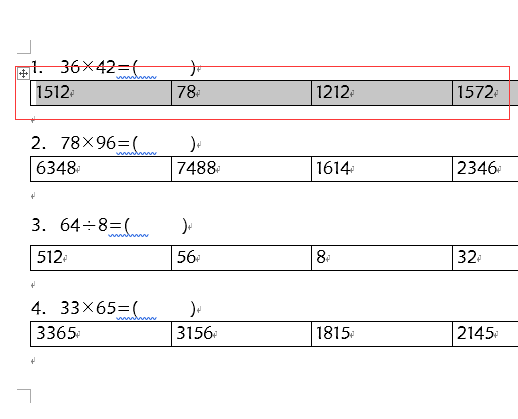
5、点击【开始】选项卡中的【编号】,为表格中的答案选项添加编号


6、最后只要选中表格,然后点击【开始】-【段落】-【边框】,选择【无框线】即可


以上就是word制作选择题的教程,希望大家喜欢,请继续关注html中文网。
以上就是Word怎么制作试卷选择题的样式?的详细内容,更多请关注0133技术站其它相关文章!








